
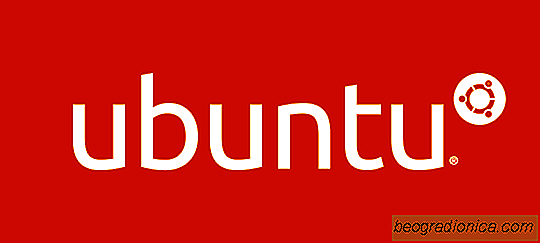
Hai mai desiderato personalizzare il tuo Ubuntu PC durante l'installazione? Con l'installer minimo ufficiale puoi. Ubuntu Minimal ├© una versione meno conosciuta del famoso sistema operativo basato su Linux. Se vai su Ubuntu.com, non vedrai un download per questo. Questo perch├® la societ├Ā dietro Ubuntu non spinge davvero il loro programma di installazione alternativo. Tuttavia, ad ogni rilascio, il programma di installazione Minimal riceve gli ultimi pacchetti di Ubuntu e puoi usarlo per creare una versione personalizzata di Ubuntu.
Per ottenere tutto ci├▓, scarica il file ISO. Quindi guarda il nostro tutorial sulla masterizzazione di immagini ISO e masterizza l'immagine di installazione di Ubuntu su un CD / DVD o un'unit├Ā USB. Quando il programma di installazione minimo ha terminato la masterizzazione, ├© necessario avviarlo sul PC. Questo viene fatto cambiando l'ordine di avvio sul BIOS del PC. Mentre lo carichi, cambialo in modo che carichi la chiavetta USB (o il CD / DVD) prima di ogni altra cosa. Ci├▓ assicurer├Ā che il programma di installazione di Ubuntu si avvii correttamente.
Nota: tenere presente che ciascun PC ├© diverso. Per alcuni PC, premendo il tasto F2 si carica l'area del BIOS. Altre volte DEL o ESC funziona. L'accesso al BIOS richiede una combinazione di tasti speciale. Per capire come funziona, fai riferimento al manuale di sistema del tuo computer.
Lo strumento di installazione di Ubuntu Minimal ├© molto diverso dal tradizionale programma di installazione di Ubiquity. Invece di caricare l'ambiente desktop di Ubuntu, verrai indirizzato a uno strumento ncurses dove costruisci lentamente un'installazione di Ubuntu. Il primo passo ├© scegliere la tua lingua. Guardare attraverso il programma di installazione, selezionare la lingua (se il programma di installazione non lo ha rilevato automaticamente) e premere il tasto Invio. Quindi, seleziona il tuo paese e premi invio per continuare ancora una volta.
Nella pagina successiva, Ubuntu ti chieder├Ā di impostare il layout della tastiera. Questo genere di cose viene solitamente rilevato automaticamente, quindi premere il tasto Invio per passare al passaggio successivo.
Dopo aver selezionato la lingua, il paese, il layout della tastiera, ecc., Il programma di installazione chieder├Ā di impostare un nome host. Il nome host ├© un soprannome che dai al tuo PC Linux. Questo nickname verr├Ā visto da altri PC sulla rete, quindi usalo a tuo vantaggio. Cancellare il nome host "ubuntu" predefinito, inserirne uno nuovo e premere il tasto Invio.
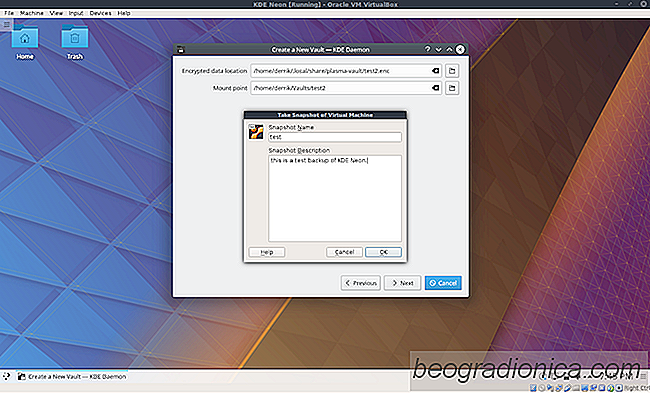
Come eseguire il backup di una macchina virtuale su Linux con VirtualBox
Linux viene spesso utilizzato per la virtualizzazione e uno degli strumenti di virtualizzazione pi├╣ popolari utilizzare ├© VirtualBox di Oracle. ├ł un ottimo strumento che rende molto facile la virtualizzazione di tutti i diversi tipi di sistemi operativi. In questo articolo, tratteremo tutti i modi in cui gli utenti possono eseguire il backup di una macchina virtuale.

Fedora Linux ├© uno dei pi├╣ solidi sistemi operativi Linux se stai cercando di trovare una workstation open source funzionante sistema. Con esso, gli utenti possono avere un assaggio dell'ultimo nuovo software di Redhat, incluse le funzionalit├Ā che appariranno nelle versioni successive di Redhat Enterprise Linux, tutte gratuitamente.